नेव्हिगेशन फंक्शन्स
नेव्हिगेशन मेन्यू विहंगावलोकन
नेव्हिगेशन मेन्यू स्क्रीनवरील विविध फंक्शन्सद्वारे तुम्ही नेव्हिगेशन सिस्टिमचा वापर सोयीस्करपणे करू शकता.
खालीलपैकी कोणतीही पद्धत करा:
- • सर्व मेनू स्क्रीनवर, नॅव्हिगेशन दाबा.
- • नियंत्रण पॅनलवर, किंवा बटण दाबा.
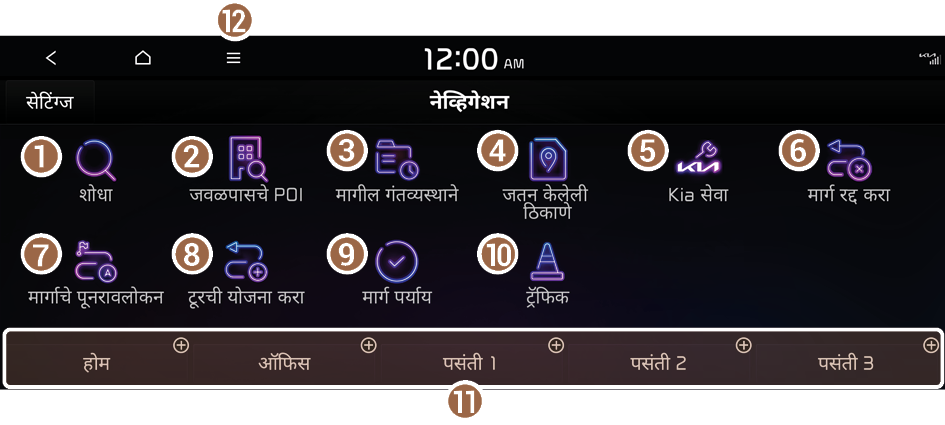
प्रकार1
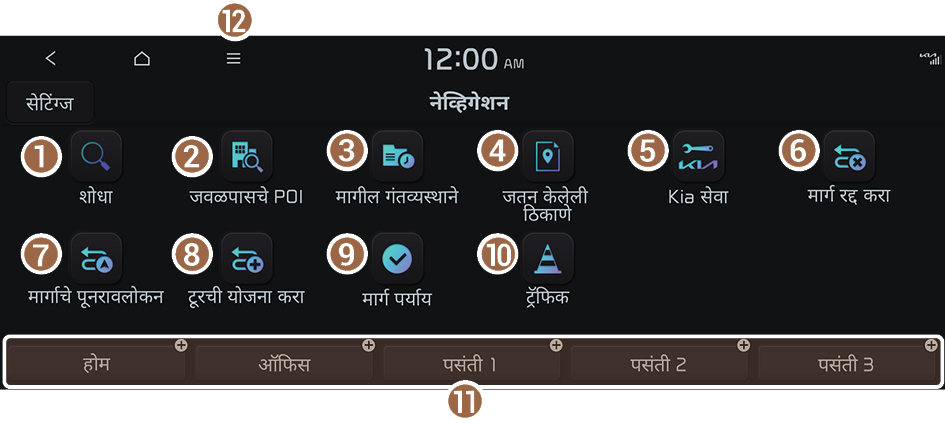
प्रकार2
- ठिकाणाचे नाव, पत्ता किंवानिर्देशक यांसारखे विविध प्रकारचे कीवर्ड टाकून स्थान शोधा. ▶ पहा "कीवर्डद्वारे शोधणे."
- पॉइंट ऑफ इंटरेस्ट (POI) श्रेणी वापरून स्थान शोधा. ▶ पहा "जवळचे आवडीचे मुद्दे शोधणे."
- तुम्ही पूर्वी शोधलेल्या गंतव्यस्थानांपैकी एक निवडा. ▶ पहा "रीयर डेस्टिनेशनवरून शोधणे."
- तुमच्या अॅड्रेस बुकमध्ये सेव्ह केलेल्या ठिकाणांपैकी एक निवडा. ▶ पहा "सेव्ह केलेली आवडती ठिकाणे वापरणे."
- Kia सेवा सहजपणे शोधा. ▶ पहा "Kia सेवा शोधणे."
- डेस्टिनेशनसाठी मार्गदर्शन रद्द करा.
- गंतव्यस्थानासाठी संपूर्ण मार्ग माहिती तपासा. ▶ पहा "विशिष्ट झोन टाळणे."
- गंतव्यस्थानाच्या मार्गावरील टूरपॉइंट्स बदला.
- मार्ग शोध पर्याय बदलून मार्ग बदला. ▶ पहा "मार्ग शोध पर्याय बदलणे."
- नकाशावर अपघात आणि बांधकाम क्षेत्राच्या सूचना तपासा. ▶ पहा "रहदारी माहिती बघणे (सुसज्ज असल्यास)."
- तुमचे घर, ऑफिस किंवा इतर वारंवार भेट दिलेली ठिकाणे सहज शोधण्यासाठी आवडते ठिकाण म्हणून सेव्ह करा.
- खालील मेनू प्रदर्शित केले आहेत.
- • डिस्प्ले ऑफ: स्क्रीन बंद करते. स्क्रीन पुन्हा चालू करण्यासाठी, स्क्रीन दाबा किंवा पॉवर बटण तात्पुरते दाबा.
- • आयकॉन्सची पुनर्रचना करा: नेव्हिगेशन मेनू स्क्रीनवरील आयकॉनचे स्थान बदला.
- • मॅन्युअल: सिस्टिमसाठी ऑनलाइन वापरकर्त्याच्या मॅन्युअलमध्ये प्रवेश प्रदान करणारा QR कोड प्रदर्शित करतो.
- • स्प्लिट स्क्रीन: स्प्लिट स्क्रीन मोड चालू किंवा बंद करा.
- उपलब्ध आयकॉन आणि त्यांची मांडणी वाहन मॉडेल आणि विनिर्देशांनुसार भिन्न असू शकते.
- वाहनाचे मॉडेल आणि विनिर्देशांनुसार स्क्रीन भिन्न असू शकते.
- जर वाहन प्रकार 2 असेल, तर ग्राफिक थीम पांढर्या किंवा काळ्या रंगात बदलणे शक्य आहे. ▶ पहा "ग्राफिक थीम (सुसज्ज असल्यास)."
सहजतेने मार्ग शोधणे

चेतावणी
विचलित असताना वाहन चालवल्याने वाहनावरील नियंत्रण सुटू शकते, संभाव्य अपघात, गंभीर वैयक्तिक दुखापत किंवा मृत्यू होऊ शकतो. वाहनाची सुरक्षित आणि कायदेशीर हाताळणी ही चालकाची प्राथमिक जबाबदारी आहे आणि या जबाबदारीपासून चालकाचे लक्ष विचलित करणारी कोणतीही हातात धरण्याची उपकरणे, उपकरण किंवा वाहन सिस्टिम वाहन चालवताना कधीही वापरली जाऊ नयेत.
- सर्व मेन्यू स्क्रीनवर, नॅव्हिगेशन ▶ शोधा दाबा.
- शोधा स्क्रीन प्रदर्शित करण्यासाठी नियंत्रण पॅनेलवरील किंवा बटण दाबा आणि धरून ठेवा.
- स्थान माहिती प्रविष्ट करा जसे की ठिकाणाचे नाव, पत्ता किंवा निर्देशांक आणि नंतर OK दाबा.
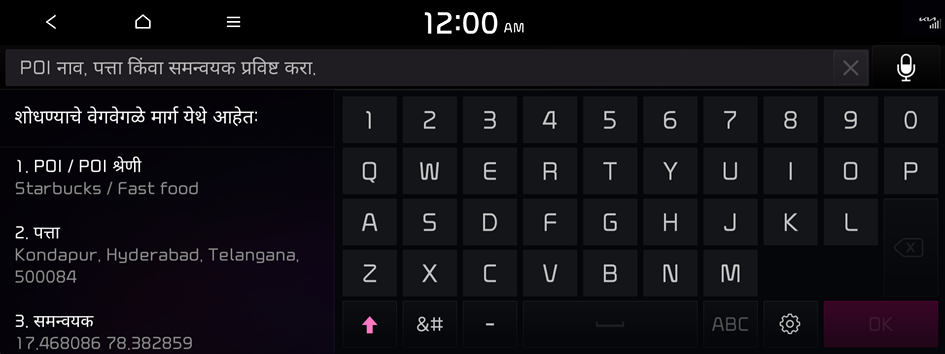
- शोध परिणाम सूचीमधून एक स्थान निवडा.
- तुम्ही पूर्वावलोकन स्क्रीनवर सूचीमधील स्थान पाहू शकता.
- परिणाम वेगळ्या क्रमाने लावण्यासाठी, शोध बॉक्सच्या पुढील बटण दाबा.
- गंतव्यस्थान सेट केल्यावर टूरपॉईंट जोडा बटण प्रदर्शित केले जाते.
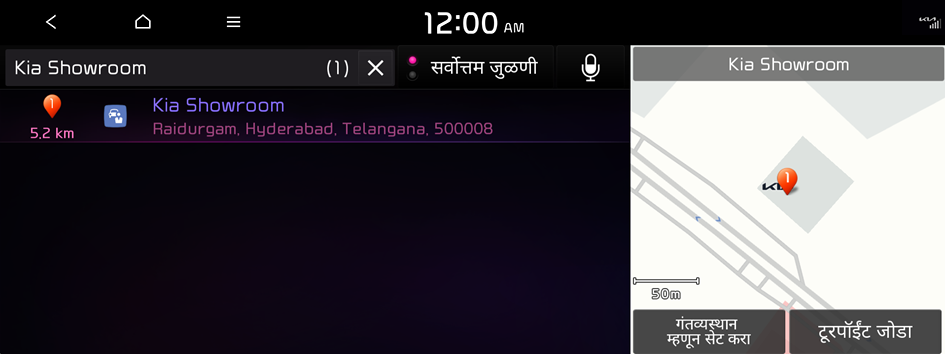
- डेस्टिनेशनचे स्थान तपासा आणि नंतर गंतव्यस्थान म्हणून सेट करा दाबा.
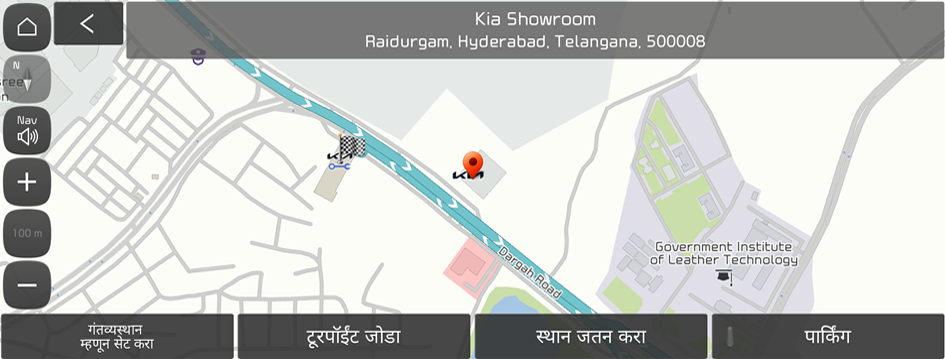
- तुम्ही स्क्रीनच्या तळाशी उजवीकडे पार्किंग दाबल्यास, नकाशाच्या स्क्रीनवर पार्किंगची आयकॉन्स प्रदर्शित होतील.
- मार्ग निवडा आणि मार्गदर्शन प्रारंभ करा दाबा.
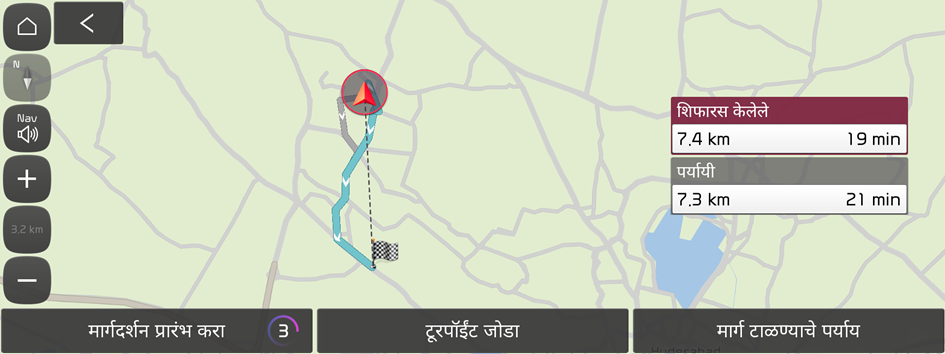
- सर्व्हरवर आधारित शोधताना, ते रस्ता मार्गदर्शन प्रदान करते ज्यामध्ये रीअल-टाइम रहदारी परिस्थिती समाविष्ट असते.
रस्ता मार्गदर्शन
सिस्टिममध्ये दोन प्रकारचे नॅव्हिगेशन रस्ता मार्गदर्शन शक्य आहे.
- • सर्व्हर आधारित नॅव्हिगेशन मार्गदर्शन
- • ऑन-बोर्ड नॅव्हिगेशन मार्गदर्शन
सर्व्हर आधारित नॅव्हिगेशन मार्गदर्शन
तुमची सिस्टिम टेलीमॅटिक्स ऍप्लिकेशनवर कॉन्फिगर केली असल्यास, सर्व्हर आधारित नॅव्हिगेशन मार्गदर्शन कार्य करेल. जेव्हा सिस्टिमला नेटवर्क कनेक्शन उपलब्ध असते, तेव्हा मार्गाची माहिती जसे की रहदारीतील अडथळे, नोंदवलेले अपघात, खड्ड्यांची माहिती इत्यादी, नकाशांवर सूचित करण्यासाठी Kia सर्व्हरवरून इन्फोटेनमेंट सिस्टिमला अहवाल दिला जाऊ शकतो.
- नकाशा स्क्रीनवरून, स्क्रीन ड्रॅग करा आणि इच्छित स्थानावरून गंतव्यस्थान म्हणून सेट करा दाबा.
गंतव्यस्थानासाठी कनेक्ट केलेला मार्ग वापरण्याची विनंती केली जाते.
- नॅव्हिगेशनमध्ये सर्च करूनही मार्ग सेट करता येतो. शोधाबद्दल अधिक माहितीसाठी: ▶ पहा "कीवर्डद्वारे शोधणे", "रीयर डेस्टिनेशनवरून शोधणे", "जवळचे आवडीचे मुद्दे शोधणे", "Kia सेवा शोधणे."
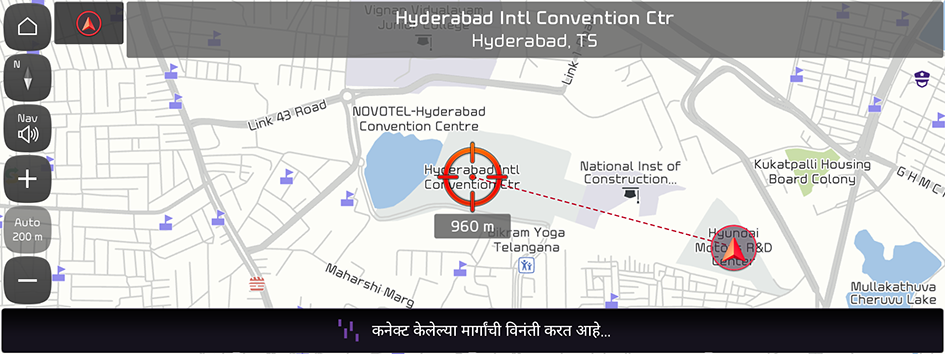
- मार्ग कनेक्ट करणे पूर्ण झाल्यावर, मार्गदर्शन प्रारंभ करा दाबा.
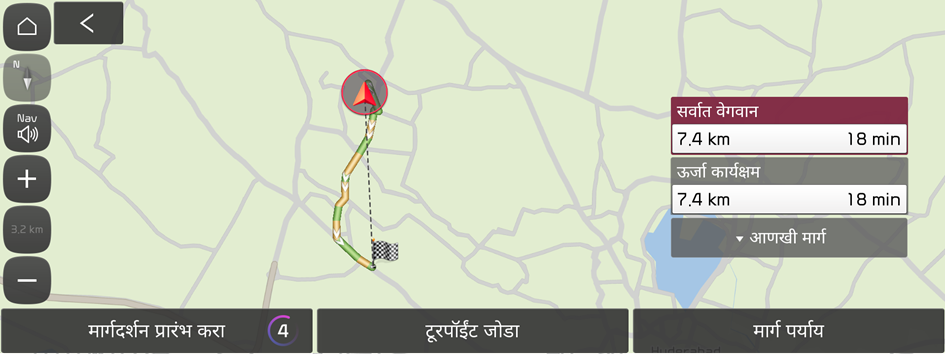
- सर्व्हरला कनेक्ट केल्यावर, खालील स्क्रीन दिसते.
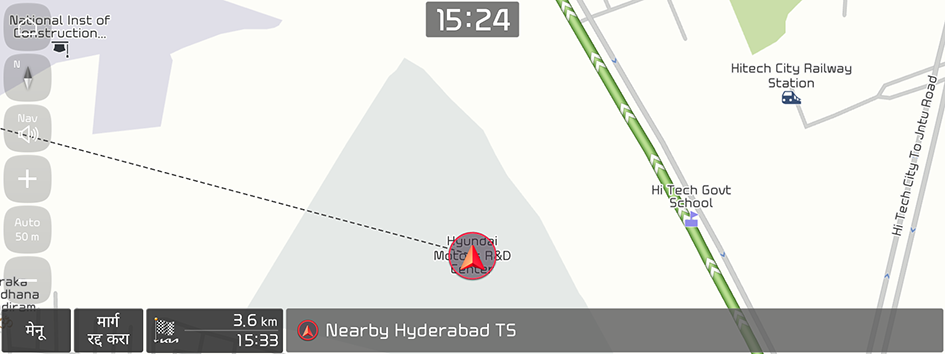
- सिस्टिम सर्व्हरला कनेक्ट करण्यात अयशस्वी झाल्यास, खालील स्क्रीन दिसतील, त्यानंतर ऑन-बोर्ड नेव्हिगेशन सुरू होईल.
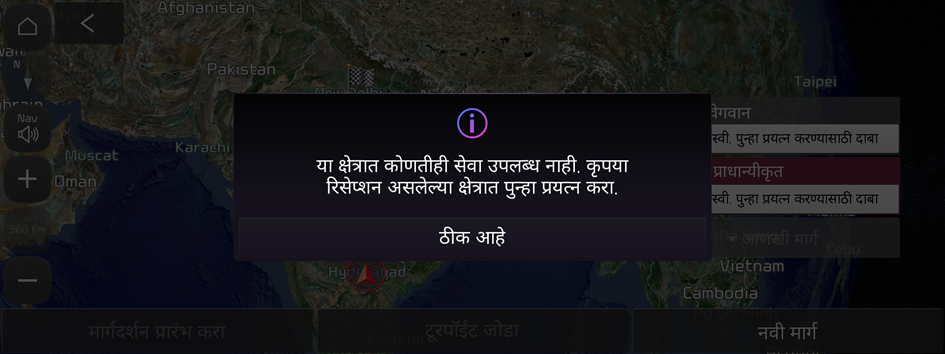
ऑन-बोर्ड नॅव्हिगेशन मार्गदर्शन
तुमची सिस्टिम टेलीमॅटिक्स ऍप्लिकेशनसाठी कॉन्फिगर केलेली नसल्यास, ऑन-बोर्ड नॅव्हिगेशन कार्य करेल. या रस्ता मार्गदर्शनामध्ये, नकाशा डेटा बेसमध्ये सिस्टिमच्या आधी सेव्ह केलेल्या माहितीवरून रस्त्याची माहिती लोड केली जाईल.
- नकाशा स्क्रीनवरून, स्क्रीन ड्रॅग करा आणि इच्छित स्थानावरून गंतव्यस्थान म्हणून सेट करा दाबा.
गंतव्यस्थानासाठी शोधलेला मार्ग वापरण्याची विनंती केली जाते.
- शोधाबद्दल अधिक माहितीसाठी: ▶ पहा "कीवर्डद्वारे शोधणे", "रीयर डेस्टिनेशनवरून शोधणे", "जवळचे आवडीचे मुद्दे शोधणे", "Kia सेवा शोधणे."
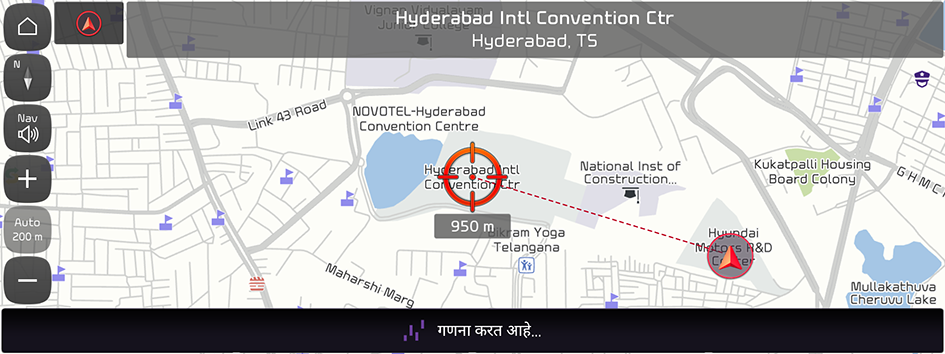
- मार्ग शोध पूर्ण झाल्यावर, मार्गदर्शन प्रारंभ करा दाबा.
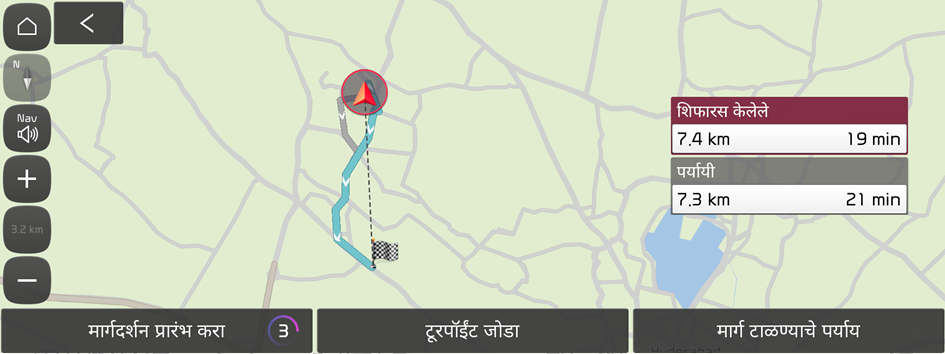
- रस्ता मार्गदर्शन सुरू झाल्यावर, खालील स्क्रीन दिसते.
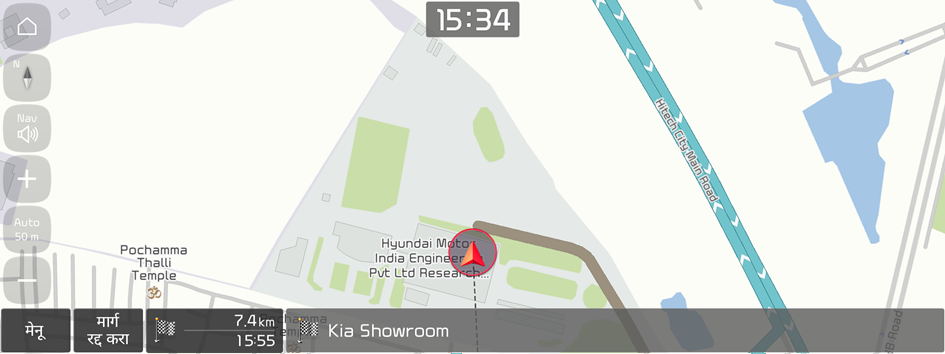

खबरदारी
वाहनाच्या स्थानानुसार नकाशावरील माहिती वास्तविक रस्त्याच्या परिस्थितीपेक्षा भिन्न असू शकते.
- • डिजिटल केलेले रस्ते वास्तविक रस्त्यांसारखे असू शकत नाहीत. जेव्हा मार्गदर्शन प्रत्यक्ष मार्गाशी जुळत नाही, तेव्हा वास्तविक रस्त्याच्या परिस्थितीनुसार वाहन चालवा.
- • रस्त्याच्या परिस्थितीतील बदलामुळे ही सिस्टिम प्रत्यक्ष मार्गापेक्षा वेगळे मार्गदर्शन देऊ शकते. जेव्हा मार्गदर्शन वास्तविक मार्गाशी जुळत नाही, तेव्हा वाहतूक नियमांचे पालन करून रस्त्याच्या परिस्थितीनुसार वाहन चालवा. जेव्हा वाहन प्रत्यक्ष मार्गाशी जुळणाऱ्या झोनमध्ये पोहोचते, तेव्हा सिस्टिम योग्य मार्ग दाखवते.
- वाहनाची स्थिती योग्यरित्या प्रदर्शित केली जाऊ शकत नाही जर:
- वाहन Y-आकाराच्या किंवा अरुंद कोन असलेल्या वळणाच्या रस्त्यावर चालत आहे.
- वाहन दुसऱ्या रस्त्याच्या जवळून जात आहे.
- ज्या रस्त्यावर अनेक उंच इमारती आहेत त्या परिसरातील रस्त्यावरून वाहन जात आहे.
- वाहन नवीन रस्त्यावर किंवा बांधकामाधीन रस्त्यावर जात आहे.
- वाहनाची वाहतूक फेरी किंवा हेवी-ड्युटी वाहतूक वाहनाद्वारे केली जात आहे.
- वाहन खडबडीत डोंगराळ भागात किंवा तीव्र वळणाच्या रस्त्यावर चालत आहे.
- भूमिगत पार्किंग किंवा बहुमजली पार्किंग लॉटमधील टर्नटेबलमधून वळण घेतल्यानंतर वाहन सार्वजनिक रस्त्यावर प्रवेश करत आहे.
- चौकाच्या समोर वाहन थांबते आणि वारंवार सुरू होते किंवा हळू हळू जाते.
- वाहनाची बॅटरी रिचार्ज केल्यानंतर किंवा बदलल्यानंतर सिस्टिम रीबूट होते.
- तुम्ही निसरड्या स्थितीत गाडी चालवत आहात, जसे की भरपूर वाळू किंवा बर्फात.
- टायर नुकतेच बदलले आहेत किंवा स्टड नसलेले टायर किंवा अतिरिक्त टायर वापरले जातात.
- जेव्हा अयोग्य आकाराचे टायर वापरले जातात किंवा प्रत्येक टायरचा दाब वेगळा असतो.
- बदललेला टायर जीर्ण झाला आहे आणि विशेषत:, स्टड नसलेले टायर दोनपेक्षा जास्त हंगामांसाठी वापरले गेले आहेत.
- तुमच्या वाहनावर रूफ कॅरियर बसवले आहे.
- महामार्गावर सतत वाहन चालविणे केल्यामुळे सिस्टिम नकाशा जुळवते किंवा अपडेट केलेला GPS डेटा लागू करते.
- खालील परिस्थितीत नेव्हिगेशन सेवा कदाचित योग्यरित्या प्रदान केली जाऊ शकत नाही:
- जेव्हा वाहन सतत सरळ रस्त्यावर चालते, तेव्हा सिस्टिम तुम्हाला सरळ चालविण्यास मार्गदर्शन करू शकते. तो एक बिघाड नाही.
- वाहनाने चौकात वळण घेतल्यानंतर किंवा चौकातून वाहन चालवल्यानंतर लगेचच मार्गदर्शनाचे पालन केले जाऊ शकत नाही.
- प्रतिबंधित क्षेत्रात यू-टर्न घेण्यासाठी सिस्टिम तुम्हाला मार्गदर्शन करू शकते.
- सिस्टिम तुम्हाला रहदारी-अवरोधित रस्त्यावर (उदा. प्रवेश ऑफ रस्ता किंवा बांधकामाधीन रस्ता) मार्गदर्शन करू शकते.
- डेस्टिनेशनसाठी रस्ता नसताना किंवा वाटेत फक्त अरुंद रस्ते असताना ही सिस्टिम तुम्हाला डेस्टिनेशनपासून दूर असलेल्या रस्त्याकडे मार्गदर्शन करू शकते.
- वाहन मार्गापासून दूर असताना मार्गदर्शन योग्य असू शकत नाही.
- प्रारंभ पॉइंटच्या फरकामुळे उन्नतमार्ग किंवा भुयारी मार्गावरील वास्तविक अंतराशी मार्गदर्शन जुळत नाही.
- जेव्हा तुम्ही जास्त वेगाने गाडी चालवत असता, तेव्हा मार्गाच्या पुनर्गणनेला जास्त वेळ लागू शकतो.
नकाशा स्क्रीन
नकाशा स्क्रीन खालीलप्रमाणे विविध फंक्शन्स आणि माहिती प्रदान करतो:
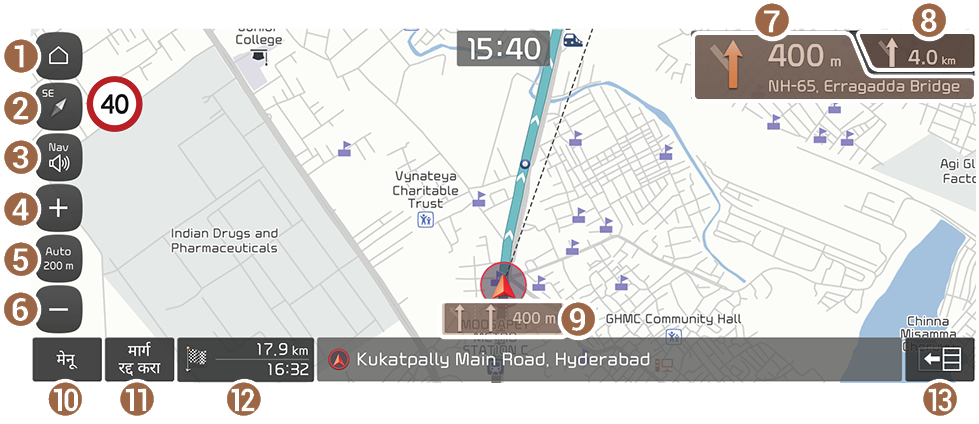
- होम स्क्रीन प्रदर्शित करते.
- नकाशा डिस्प्ले मोड बदला.
- •
 (नॉर्थ अप 2D): शीर्षस्थानी उत्तरेसह नकाशा प्रदर्शित करते.
(नॉर्थ अप 2D): शीर्षस्थानी उत्तरेसह नकाशा प्रदर्शित करते. - •
 (हेडिंग अप 2D): ड्रायव्हिंगच्या दिशेवर अवलंबून नकाशा फिरवतो.
(हेडिंग अप 2D): ड्रायव्हिंगच्या दिशेवर अवलंबून नकाशा फिरवतो. - •
 (हेडिंग अप 3D): 3D दृश्यासाठी ड्रायव्हिंगच्या दिशेवर अवलंबून नकाशा फिरवतो.
(हेडिंग अप 3D): 3D दृश्यासाठी ड्रायव्हिंगच्या दिशेवर अवलंबून नकाशा फिरवतो.
- •
- नेव्हिगेशन ध्वनी आवाज समायोजित करा.
- नकाशा झूम इन करते.
- मॅप स्केल बदल मोड ऑटोमॅटिक किंवा मॅन्युअल वर सेट करा.
- नकाशा झूम आउट करते.
- वाहन चालविणे दिशा बदलण्यासाठी बिंदू प्रदर्शित करते.
- वाहन चालविण्याची दिशा बदलण्यासाठी पुढील बिंदू प्रदर्शित करते.
- लेन माहिती दाखवते.
- मार्गदर्शनादरम्यान वापरता येणारी द्रुत मेनू सूची प्रदर्शित करते.
- नेव्हिगेशन मार्गदर्शन थांबवा. ▶ पहा "मार्ग मार्गदर्शन रद्द करणे."
- डेस्टिनेशनपर्यंतचे उर्वरित अंतर आणि अंदाजे आगमन वेळ प्रदर्शित करते. अधिक तपशीलांसाठी, माहिती बटण दाबा.
- तपशीलवार मार्गदर्शन प्रदर्शित करते किंवा लपवते.
तपशीलवार मार्गदर्शन वापरणे
जेव्हा वाहनाला ड्रायव्हिंगची दिशा किंवा लेन बदलण्याची आवश्यकता असते, तेव्हा झूम-इन केलेला नकाशा स्वयंचलितपणे प्रदर्शित होतो.
- तपशीलवार मार्गदर्शन प्रदर्शित करण्यासाठी किंवा लपवण्यासाठी,
 किंवा
किंवा  दाबा.
दाबा.
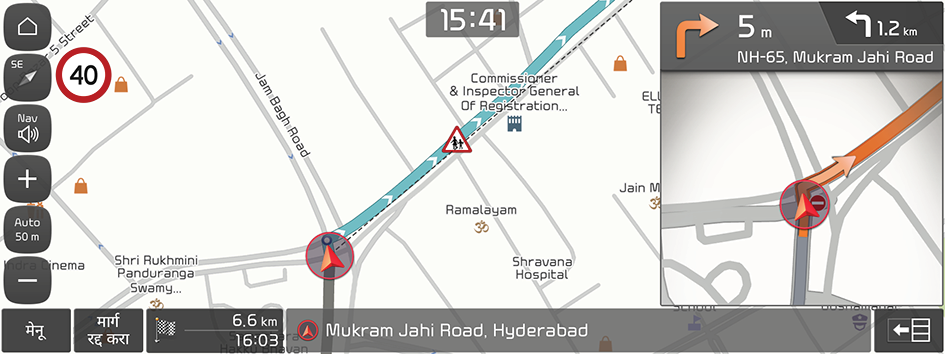
ड्रायव्हिंग करताना तपशीलवार मार्गदर्शन प्रदर्शित झाल्यावर, इच्छित फंक्शन निवडा आणि कार्यान्वित करा.
- • वळणांसाठी छेदांसह मूलभूत माहिती तपासण्यासाठी, सोपे दाबा.
- • मार्गावरील विश्रांती क्षेत्र तपासण्यासाठी, विश्रांती क्षेत्र दाबा.
- • चौक, अदलाबदल आणि विश्रांती क्षेत्रे यांसारखी प्रत्येक झोनबद्दल तपशीलवार माहिती तपासण्यासाठी तपशीलवार दाबा.
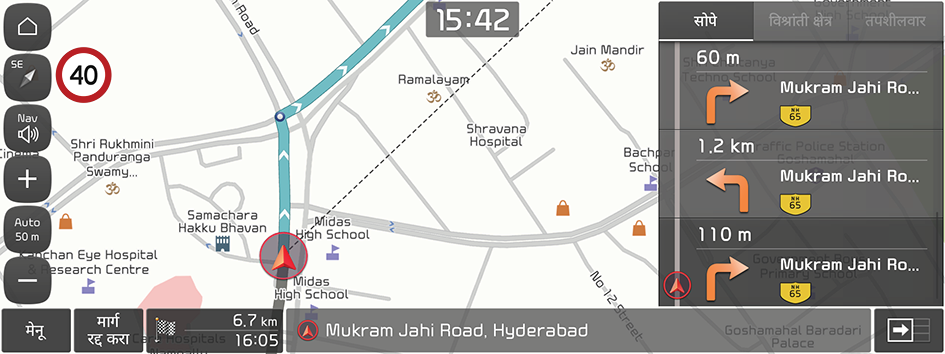
नेव्हिगेशन व्हॉल्यूम समायोजित करणे
तुम्ही नेव्हिगेशन किंवा GPS चेतावणी ध्वनीचा व्हॉल्यूम समायोजित करू शकता.
नकाशा स्क्रीनवर,  दाबा आणि नंतर
दाबा आणि नंतर  किंवा
किंवा  दाबा, किंवा व्हॉल्यूम समायोजित करण्यासाठी नियंत्रण बार वापरा.
दाबा, किंवा व्हॉल्यूम समायोजित करण्यासाठी नियंत्रण बार वापरा.
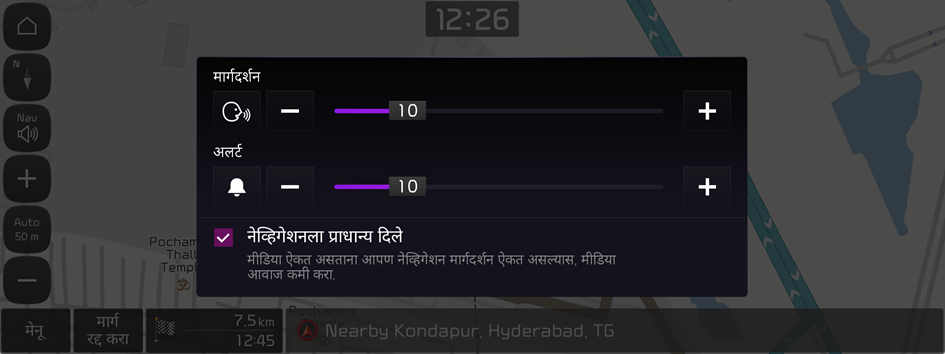
- मीडिया प्ले करताना नेव्हिगेशन ध्वनीला प्राधान्य द्या, नेव्हिगेशनला प्राधान्य दिले तपासा.
- नेव्हिगेशन आवाज ऑफ करण्यासाठी,
 दाबा आणि नंतर
दाबा आणि नंतर  दाबा.
दाबा. - अॅलर्ट नॅव्हिगेशन बंद करण्यासाठी,
 दाबा आणि त्यानंतर
दाबा आणि त्यानंतर  दाबा.
दाबा.
मार्ग मार्गदर्शन रद्द करणे
मार्ग मार्गदर्शन रद्द करण्यासाठी, मार्ग रद्द करा दाबा.
अन्यथा, सर्व मेनू स्क्रीनवर नॅव्हिगेशन ▶ मार्ग रद्द करा दाबा.
स्क्रीनच्या तळाशी प्रदर्शित केलेले डेस्टिनेशन अदृश्य होते आणि  मध्ये बदलते.
मध्ये बदलते.
- इष्टतम मार्ग मिळविण्यासाठी गंतव्यस्थान शोधण्यासाठी
 दाबा.
दाबा. - डेस्टिनेशन राखण्यासाठी आणि मार्ग मार्गदर्शन थांबविण्यासाठी, स्क्रीनच्या तळाशी असलेले मार्ग रद्द करा दाबा आणि धरून ठेवा. मार्गदर्शन थांबते आणि मार्गदर्शन पुन्हा सुरू बटण दिसते. तुम्ही रीयर डेस्टिनेशन शोधण्यासाठी आणि मार्ग मार्गदर्शन पुन्हा सुरू करण्यासाठी बटण वापरू शकता.




